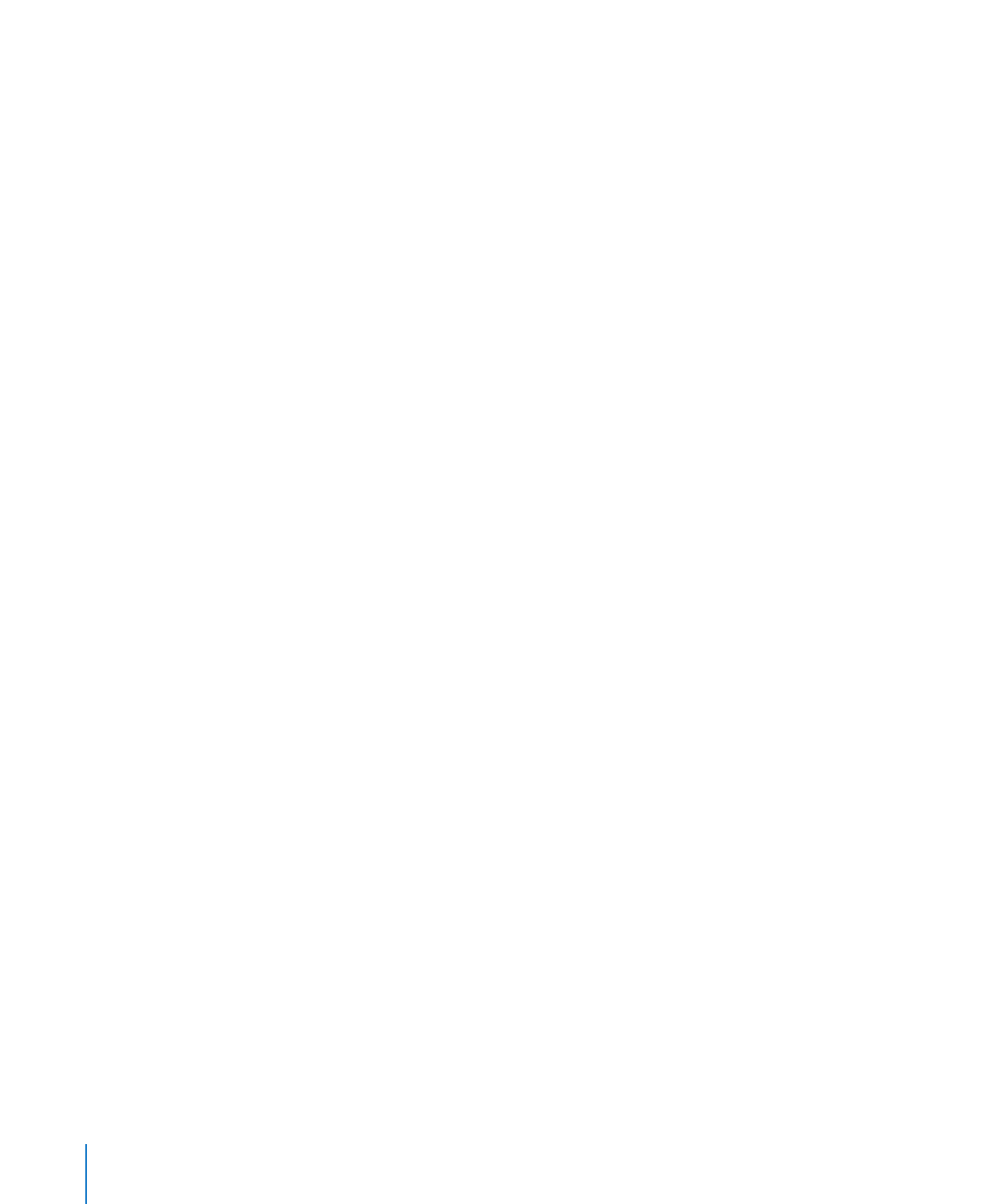
自定個別幻燈片的佈局
您可以輕鬆地為個別幻燈片加入預先格式化的標題框、內文文字框、物件暫存區
或幻燈片編碼,而不會更改幻燈片的主版。
若要更改幻燈片的佈局:
1
請選擇您要更改其佈局的幻燈片。
2
選擇“顯示方式”>“顯示檢閱器”,然後按一下“幻燈片檢閱器”按鈕。
42
第
3 章
製作和管理幻燈片
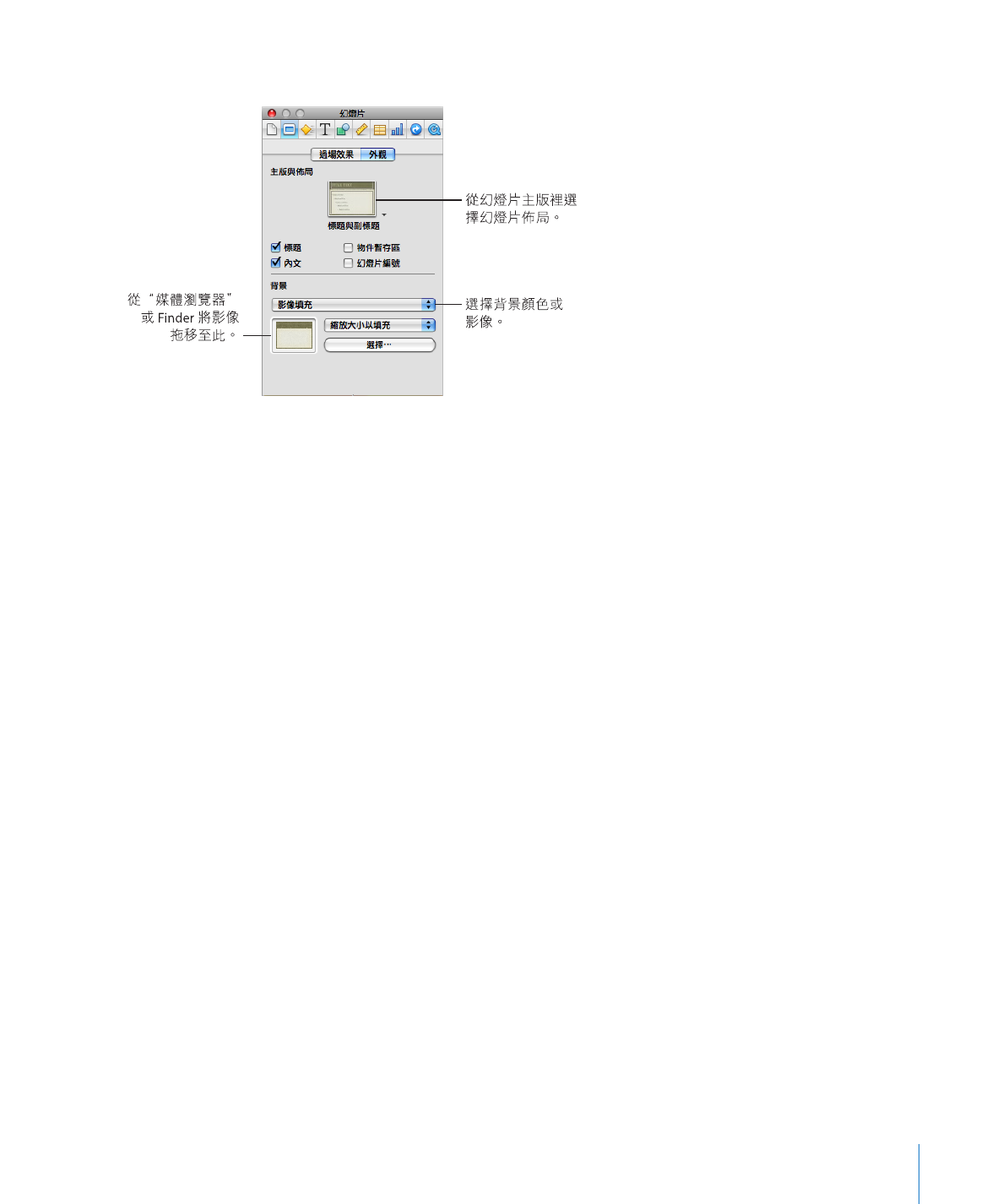
第
3 章
製作和管理幻燈片
43
3
按一下“外觀”。
4
若要將標題框或其他元件加入幻燈片,請使用幻燈片主版縮覽圖影像下方的註
記框。
5
若要套用背景,請從“背景”彈出式選單中選擇背景類型。
顏色填充:
將背景設為單一的實色。按一下顏色框,並在“顏色”視窗中選擇
顏色。
漸層填充:
以顏色漸層來填充背景顏色。按一下每個顏色框,並在“顏色”視
窗中選擇顏色。
影像填充:
使用您自己的影像作為背景。按“選擇”一下,並選擇影像。
染色影像填充:
使用您自己的影像,其上覆蓋半透明的色調。按“選擇”一
下,並選擇影像。
如果您選擇“影像填充”或“染色影像填充”,請從彈出式選單中選擇縮放比例
選項。請參閱第
92 頁「用影像填充物件」以取得更多資訊。
您也可以修改幻燈片的幻燈片主版,甚至是製作新的幻燈片主版。請參閱第
207
頁「設計幻燈片主版和主題」以取得更多資訊。